Pour définir des contraintes et des charges, utilisez les options disponibles dans les groupes de fonctions du ruban. Vous pouvez également cliquer avec le bouton droit de la souris sur le noeud de navigateur correspondant au type d'entrée, puis choisir l'option dans le menu contextuel.
- Dans le ruban, cliquez sur l'onglet Analyse des contraintes
 le groupe de fonctions Contraintes
le groupe de fonctions Contraintes  Fixe .
Fixe .
La boîte de dialogue qui s'affiche vous permet de sélectionner une face.
- Sélectionnez les faces appropriées. Il est possible de sélectionner plusieurs faces. Dans ce cas, les faces représentent un attachement rigide qui se produit ultérieurement au cours du processus de fabrication.
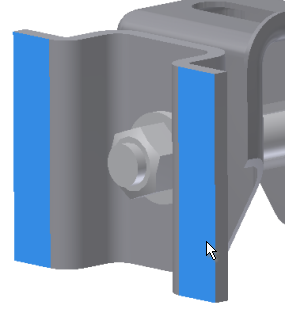
- Cliquez sur OK pour terminer la saisie des contraintes.
Ajoutez la deuxième contrainte :
- Cliquez sur la commande Fixe
 .
. - Sélectionnez les faces cylindriques de la fonction Emplacement.
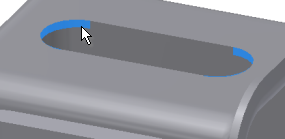
- Cliquez sur OK.
Ensuite, ajoutez une force ou une charge. Ces étapes définissent une condition selon laquelle l'ensemble reçoit une charge constante dans une direction donnée.
- Cliquez sur l'onglet Analyse des contraintes
 le groupe de fonctions Charges
le groupe de fonctions Charges  Force .
Force .

La boîte de dialogue s'affiche.
- Choisissez la face plane sur la tête de boulon.
- Cliquez sur la commande
 Autres pour développer la boîte de dialogue et activez l'option Utiliser les composants de vecteur.
Autres pour développer la boîte de dialogue et activez l'option Utiliser les composants de vecteur. - Pour le composant Fx, entrez 225. Cela définit la magnitude et la direction de la force.
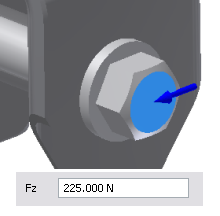
- Cliquez sur OK.
Les matières, la charge structurelle et les contraintes sont à présent définies. Dans le navigateur, développez les noeuds Contraintes et Charges pour afficher leur contenu. Cliquez sur un noeud pour mettre en surbrillance la sélection ou l'emplacement dans la fenêtre graphique. Cliquez deux fois dessus pour modifier la définition.